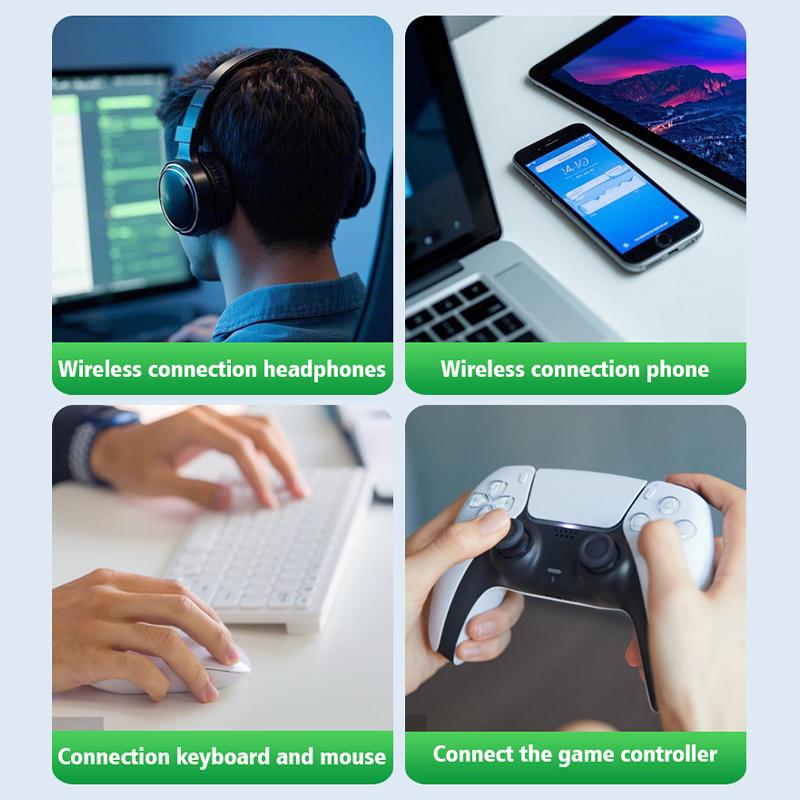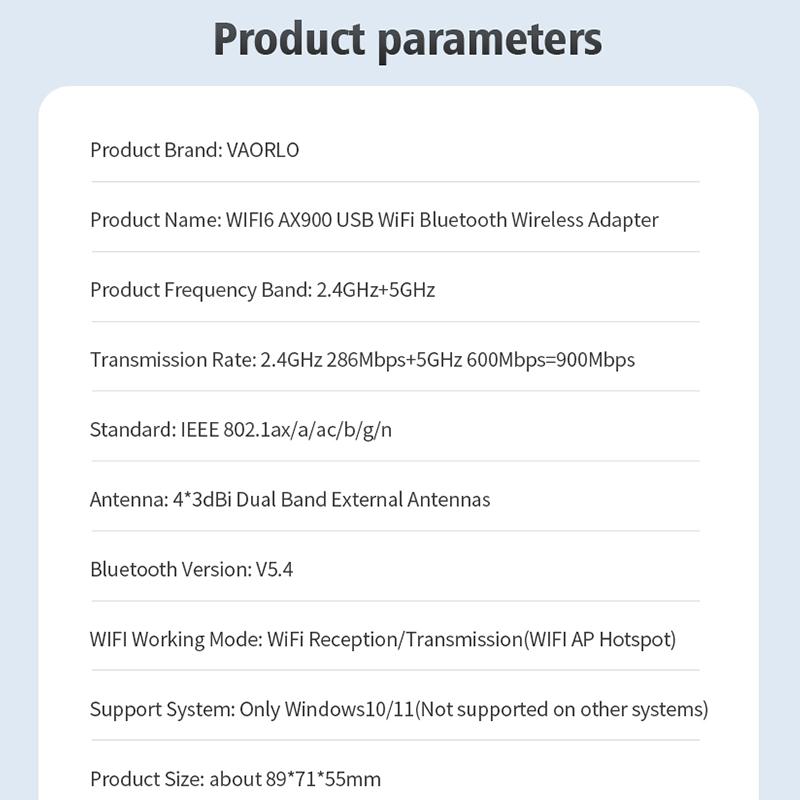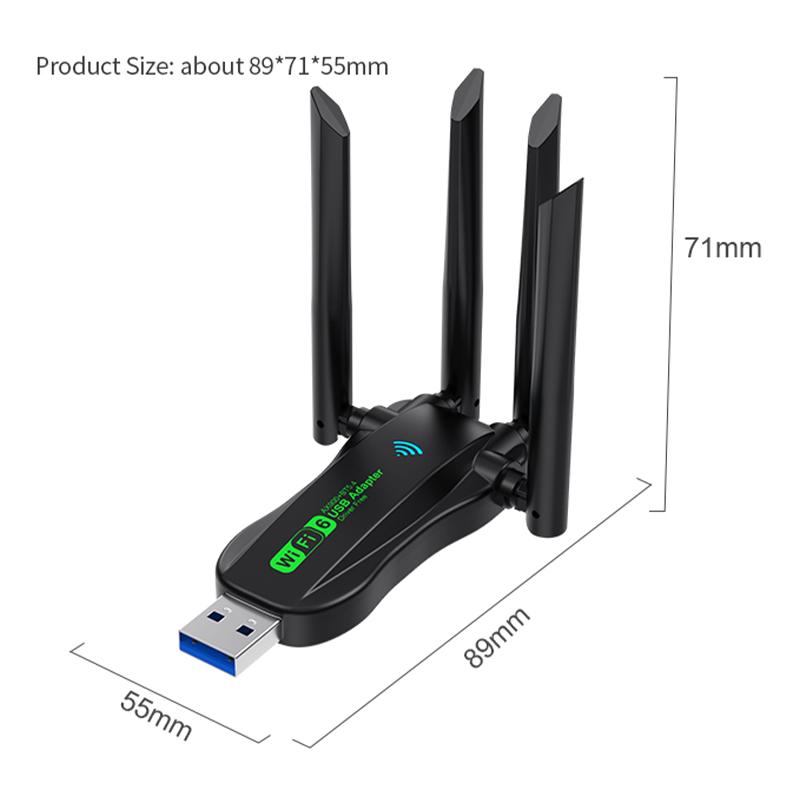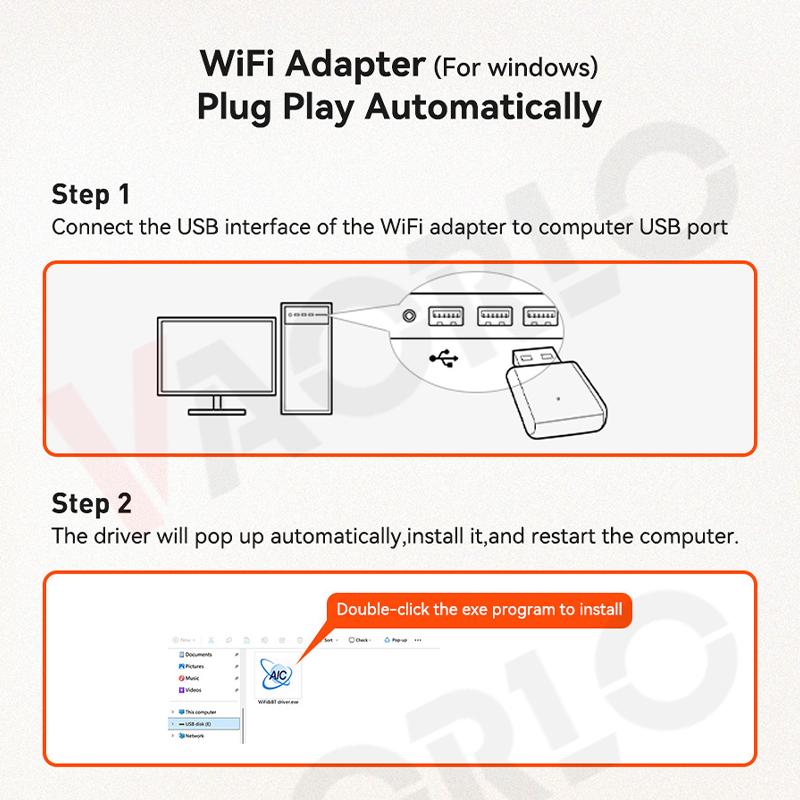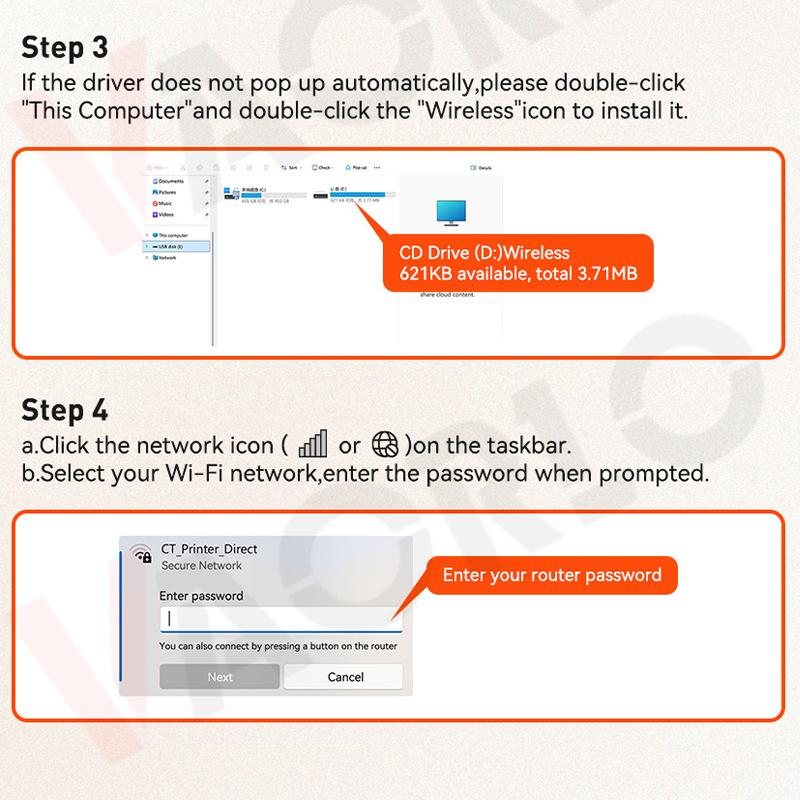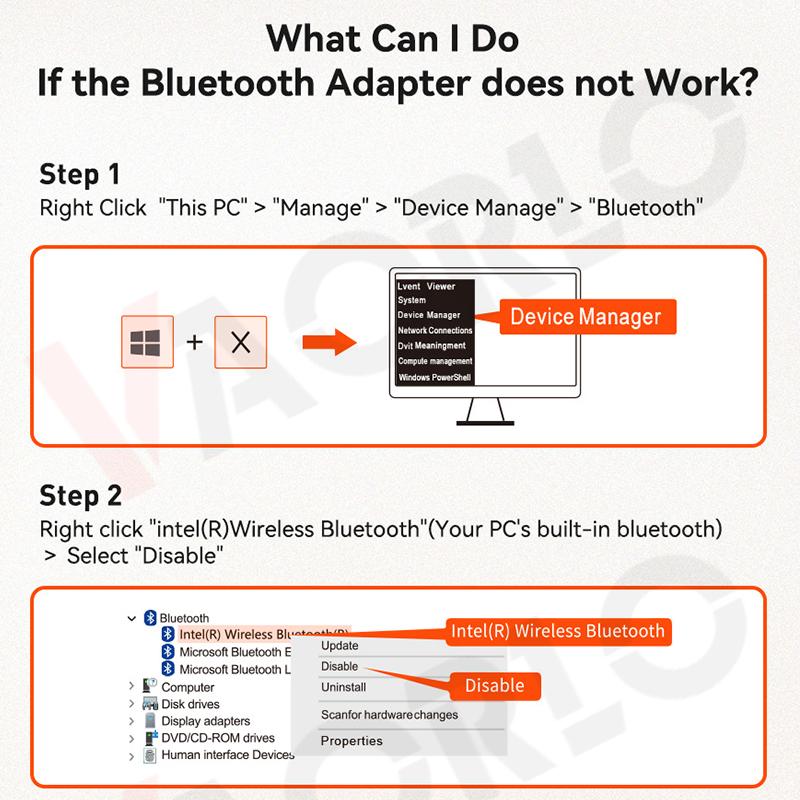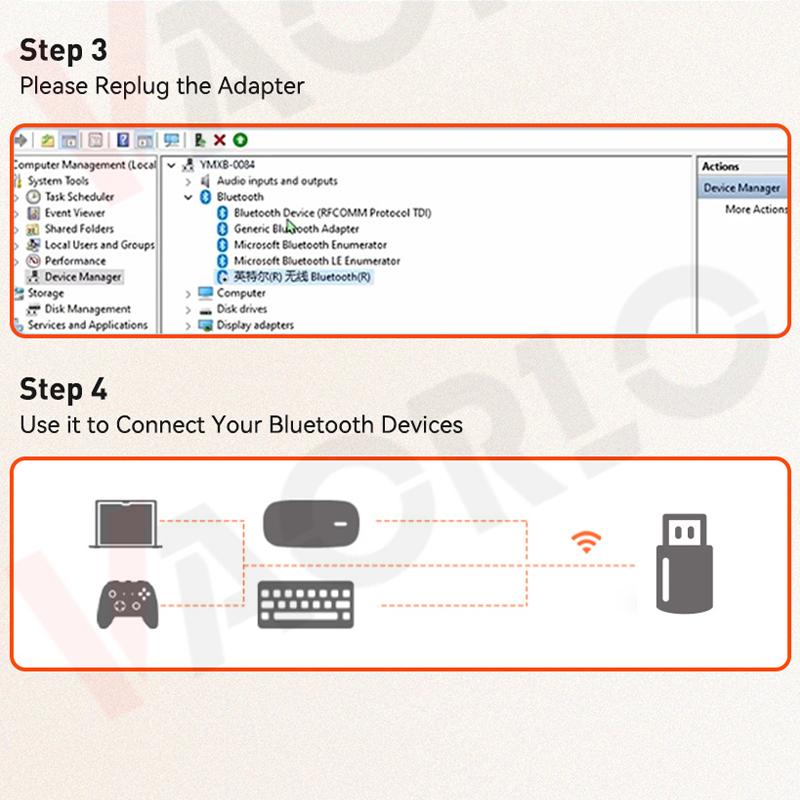Notă PLS:
● Vă sugerăm să introduceți adaptorul WiFi USB în portul USB din spate al computerului dvs., deoarece portul USB din spate poate oferi mai multă putere, efectul wireless wifi este mai stabil.(Interfața USB din partea din față a unor computere gazdă poate avea o putere insuficientă sau nu este acceptată)
●Rata de transmisie WIFI a plăcii de rețea fără fir depinde de router și de mediul de lucru. Poate suporta până la 900 Mbps (2.4GHz 286Mbps+5GHz 600Mbps), așa că vă rugăm asigurați-vă că viteza lățimii de bandă a rețelei dumneavoastră suportă și 900 Mbps.(Lucrul cu routere din seria Wi-Fi 6 vă va oferi o experiență de internet mai fluidă.)
●Când scoateți „Driverul Wi-Fi”(Wifi6_install.exe)”, trebuie să îl porniți. Trebuie să o corectați, altfel adaptorul nu va funcționa niciodată corect.
●Driverul Bluetooth nu acceptă Windows XP/VISTA/Mac.
●Acest produs nu este destinat utilizării cu Mac OS, sisteme audio auto sau televizoare..
●Sistem de suport: Doar Windows10/11(Nu este suportat pe alte sisteme)
caracteristicile produsului:
【★2 ÎN 1 WIFI6+Bluetooth 5.4】vaorlo WIFI6 AX900+Bluetooth 5.4 Adaptor USB Wifi Wireless, Potrivit pentru conexiunea wireless a PC-urilor desktop și a laptopurilor, oferind acces la internet wireless convenabil și rapid; Placa de rețea acceptă funcția de detectare automată și poate regla automat viteza.
【★Conexiune WiFi de mare viteză】Experimentați conectivitate internet fără întreruperi cu adaptorul USB WiFi Bluetooth de 900 Mbps de la vaorlo, asigurând transmiterea datelor de mare viteză pentru o experiență online optimă.
【★Compatibilitate Ridicată USB3.0】Conceput pentru a se potrivi perfect în orice priză USB3.0, Compatibil cu USB2.0/USB1.1, acest adaptor wireless este perfect pentru conectarea la laptopuri și alte dispozitive pentru acces instantaneu la internet.
【★Patru Antene】Antenă cu câștig ridicat 4*3dBi, Transmisie de semnal mai puternică, Design cu rotație liberă la 180 de grade.
【★900Mbps Dual Band】Comutare dual-frecvență, suportând două benzi de frecvență de lucru de 2,4 GHz și 5 GHz, Rata wireless dual-band este de până la 900 Mbps (2.4GHz 287Mbps+5GHz 600Mbps), realizarea videoclipurilor și a jocurilor online mai rapidă și mai fluidă.
【★WiFi6 IEEE 802.1AX】Noua generație de standard WiFi6, Conform cu standardele IEEE 802.1ax, IEEE 802.11a/ac, IEEE 802.11b, IEEE 802.11g, IEEE 802.11n.
【★Bluetooth 5.4】Versiune nouă actualizată Bluetooth 5.4, suportă sistemele de operare Windows 10 și Windows 11, consum de energie mai mic, latență mai mică și poate suporta mai multe dispozitive conectate simultan.(Sfaturi calde: Vă rugăm să nu conectați prea multe dispozitive pentru a evita conflicte software între dispozitivele utilizate.)
【★Partajare Hotspot WiFi】Suportă Partajarea Hotspot WiFi, Transformă un computer cu rețea într-un hotspot WiFi și conectează mai multe telefoane mobile și tablete în același timp.
【★Tehnologie MU-MIMO】Suportă conexiunea multi-dispozitiv MU-MIMO pentru a îmbunătăți eficiența rețelei.
【★Acces Internet Sigur】Suportă moduri multiple de criptare a datelor, cum ar fi WPA-PSK, WPA2-PSK, WPA/WPA2-PSK 64/128 WEP pentru a proteja securitatea datelor de internet ale utilizatorului.
【★Fără driver】Driver pentru placa de rețea wireless încorporat, nu este nevoie de CD-ROM-uri, unitate optică, conectarea la computer poate realiza cu ușurință instalarea driverului, convenabil și fără griji într-un singur pas.
specificațiile produsului:
Marca de produs: VAORLO
numele produsului: WIFI6 AX900 Adaptor Wireless USB WiFi Bluetooth
Interfața produsului: USB3.0 (Compatibil cu USB2.0/USB1.1)
Banda de frecvență a produsului: 2.4GHz+5GHz
Rata de transmisie: 2.4GHz 286Mbps+5GHz 600Mbps=900Mbps
Standard: standarde IEEE 802.1ax, IEEE 802.11a/ac, IEEE 802.11b, IEEE 802.11g, IEEE 802.11n
Antenă: 4*Antene Externe Dual Band 3dBi
Versiunea Bluetooth: V5.4
Mod de lucru WIFI: Recepție/Transmisie WiFi(Hotspot AP WIFI)
Sistem de suport: Doar Windows10/11(Nu este suportat pe alte sisteme)
Dimensiunea produsului: aproximativ 89*71*55mm
Ghid de instalare rapidă:
1. Conectați adaptorul WIFI la portul USB al computerului;
2. Deschideți „Acest PC” sau „Computerul meu”(De obicei, folderul va apărea automat);
3. Dublu-clic pentru a deschide [wifi-drive]/[U-Disk](Numele depinde de computerul dumneavoastră);
4. Faceți clic pe [Instalare] pentru a instala automat driverul. După instalarea driverului, interfața va dispărea automat;
5. Faceți clic pe „logo-ul WIFI” din colțul din dreapta jos al [Barei de activități], selectați Conectare la WIFI, faceți clic pe Conectare, Introduceți parola și îl puteți utiliza.
●Sisteme de operare acceptate: Doar Windows10/11(Nu este suportat pe alte sisteme).
●Deoarece adaptorul WIFI în sine nu are un driver de lansare soft AP, „funcția WIFI hotspot” trebuie utilizată cu aplicații terțe sau sistemul computerizat vine cu „driver Hotspot”, cum ar fi 360, WIFI Sharing Master și alte aplicații.
●Dacă computerul dumneavoastră nu recunoaște adaptorul wifi inserat, vă rugăm schimbați interfața USB sau reporniți computerul înainte de a introduce adaptorul WIFI.
Lista pachetelor:
1x Adaptor Wireless USB WiFi Bluetooth WIFI6 AX900
(Sfaturi calde:Vă sugerăm să introduceți adaptorul USB WiFi în portul USB din spate al computerului, deoarece portul USB din spate poate oferi mai multă putere, efectul wireless wifi este mai stabil.)
===============
Întrebări frecvente
Î1: Cu ce sisteme este compatibil acest adaptor Wi-Fi?
A1:
1) Suport pentru card de rețea wireless-Win7/8/10/11
2) Suport Bluetooth-Win10/11(Win10/11 fără driver)
Q2: Cum se instalează și se utilizează placa de rețea?
A2: Sistemele Windows 10/11 pot instala driverul cu un singur clic, fără a fi nevoie să îl descărcați separat, vă rugăm să consultați ghidul nostru de „Instalare rapidă”.(și Alte sisteme sunt instabile și nu vă recomandăm să le folosiți)
Q3: De ce adaptorul meu Wi-Fi nu mai funcționează după un timp?
A3:
1)Vă rugăm să introduceți adaptorul Wi-Fi în panoul din spate 10 al șasiului și nu conectați adaptorul Wi-Fi prin Hub.
2)Vă rugăm să nu utilizați prea multe dispozitive cu interfață USB pe computer în același timp pentru a evita alimentarea insuficientă.
3)Vă rugăm să dezactivați modul „Economisire energie” al adaptorului Wi-Fi în sistemul Windows.
4)Când vă conectați la Wi-Fi, selectați „Conectare automată în raza de acoperire” pentru a evita conectarea manuală la Wi-Fi de fiecare dată când porniți computerul.
5)Asigurați-vă că distanța dintre adaptorul Wi-Fi și router este de maximum 30 de picioare și evitați obstacole precum pereți groși și metal.
6. Reinstalați driverul.
Î4: Cum putem depana dacă viteza internetului este mai mică decât ne așteptam?
A4:
1)Asigurați-vă că routerul dumneavoastră respectă standardul Wi-Fi 6 și încercați să utilizați adaptorul Wi-Fi într-un loc care are un semnal mai puternic.
2)Setați routerul pe 2,4 GHz de la 5 GHz pentru o încercare.
3)Asigurați-vă că distanța dintre adaptor și router ar trebui să fie în limita a 30 de picioare și evitați obstacole precum pereți groși, metale.
Î5: Cum se dezactivează modul de economisire a energiei al adaptorului Wi-Fi în sistemul de operare Windows?
A5:
1)Tastați "Device manager" în bara de căutare Windows și dați clic pe el.
2)Faceți clic pe categoria adaptoare de rețea.
3)În lista adaptoarelor de rețea, selectați adaptorul dumneavoastră Wi-Fi.
4)Selectați fila Gestionare energie și debifați caseta etichetată „Permiteți computerului să oprească acest dispozitiv pentru a economisi energie”.